在当今社交媒体盛行的时代,抖音橱窗已经成为许多商家推广产品的利器,但是许多人可能还不清楚如何在抖音橱窗中添加商品。添加商品到抖音橱窗并不难,只需要按照简单的步骤操作就可以轻松完成。接下来我们将为您详细介绍怎么在抖音橱窗中添加商品的方法,让您的产品能够更好地展示在广大用户面前。
抖音橱窗添加商品教程
具体方法:
1.打开抖音,点击“我”。

2.点击“商品橱窗”。
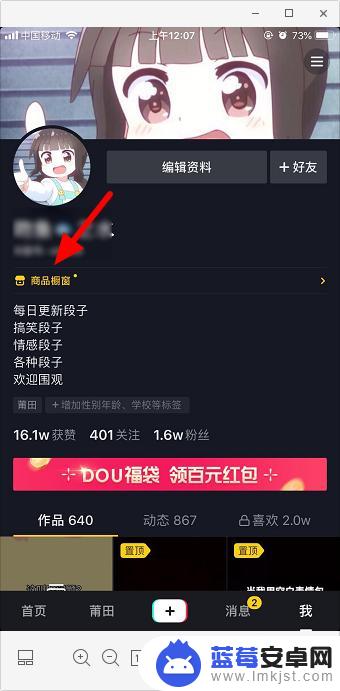
3.点击“橱窗管理”。
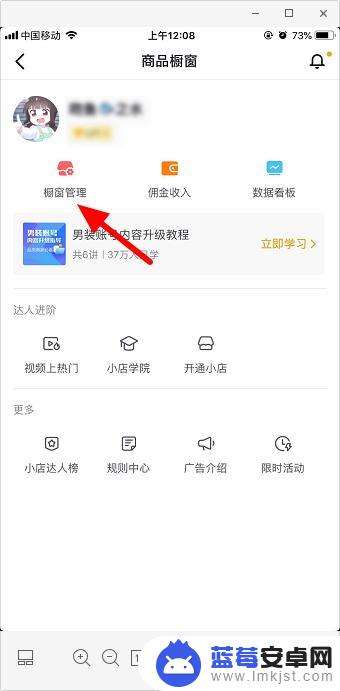
4.点击“添加商品”。
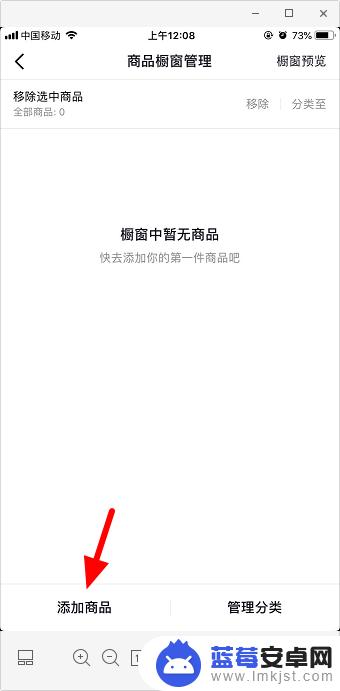
5.选择商品,点击“加橱窗”。
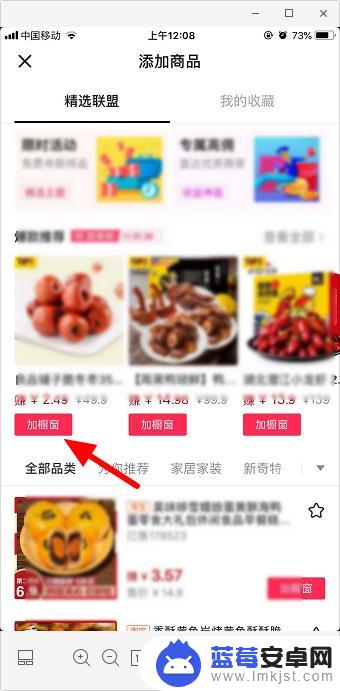
6.点击“前往授权”。
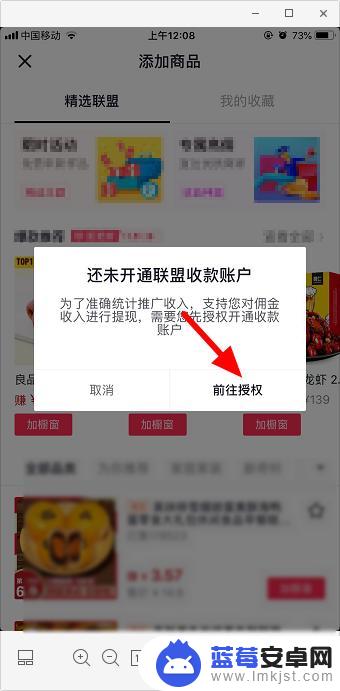
7.输入姓名等信息后,点击“开通提现账户”。
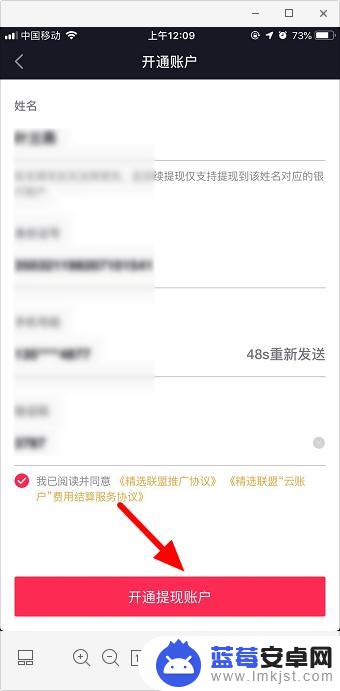
8.再次点击“加橱窗”。
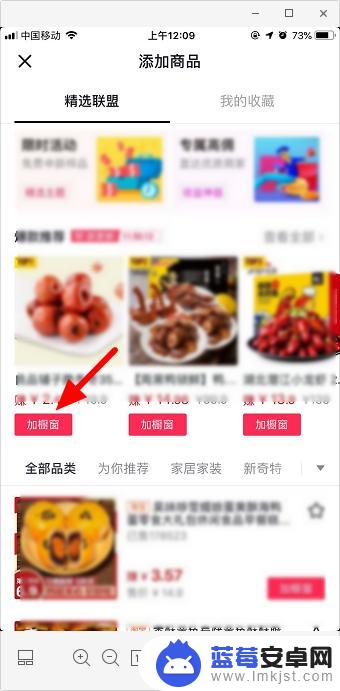
9.输入商品短标题,最多10字,选择商品类型,有默认、上新等可选。
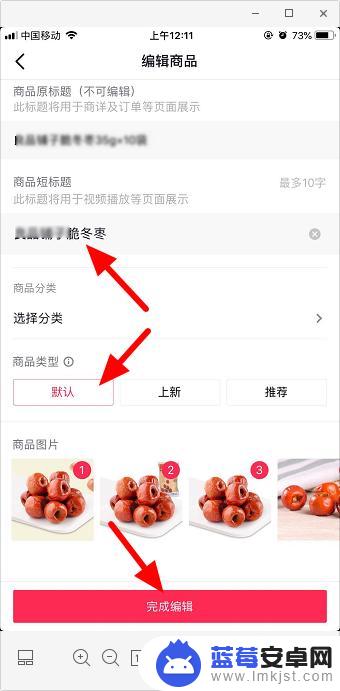
10.选择商品分类,如果还没有分类。可以点击下方“新建分类”,建好后选择,然后点击“完成”即可。
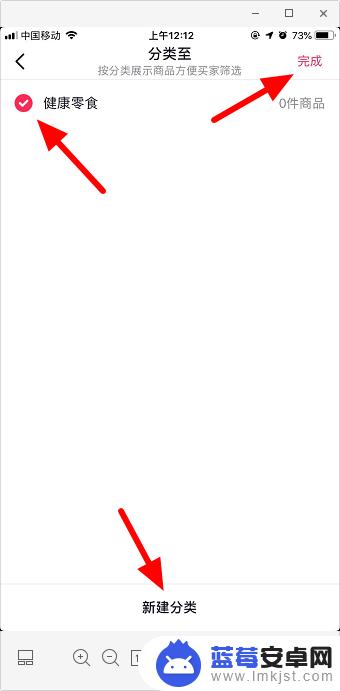
以上就是如何添加抖音橱窗商品的全部内容,如果您遇到相同问题,可以参考本文中介绍的步骤进行修复,希望对大家有所帮助。












